在日常工作中,经常需要使用excel整理大量的数据,有时整理数据时,发现...
在日常工作中,经常需要使用excel整理大量的数据,有时整理数据时,发现需要批量删除奇数列,有什么快速的操作方法吗?
excel如何快速删除奇数列
1、以下图中的表格数据为例,删除奇数列,即A、C、E……列;
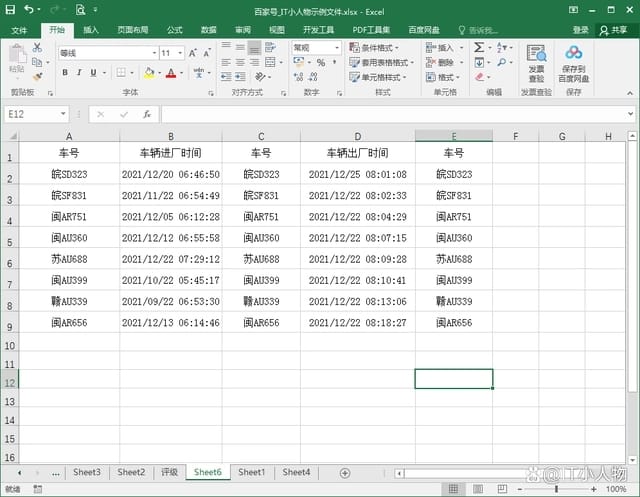
2、先在表格的上方输入一行,在A1单元格中输入公式“=A2:A10",这里A10是单列中最后一行数据所在的位置,B2单元格为空;
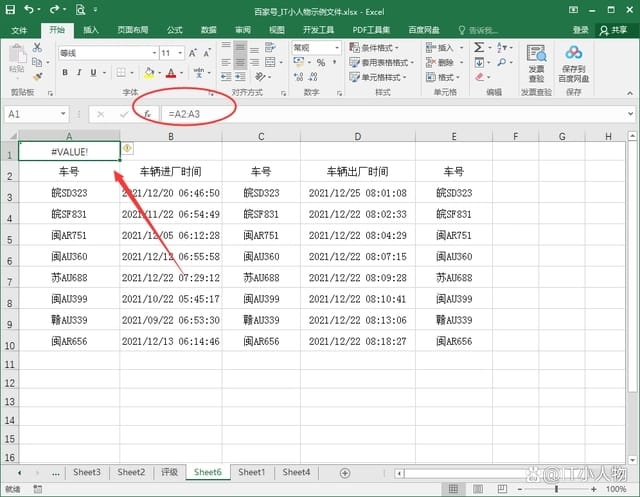
3、选中A1和B1单元格,向右拖动,如下图所示,这样奇数列都含有一个公式;
excel单元格不能自动调整行高怎么办 excel单元格不能自动调整行高解决方法
在表格中编辑数据时,单元格根据文本内容可以自动调整行高,有那么些情况可能你会发现单元格行高不能自动调整了,怎么回事呢?一起来了解一下吧
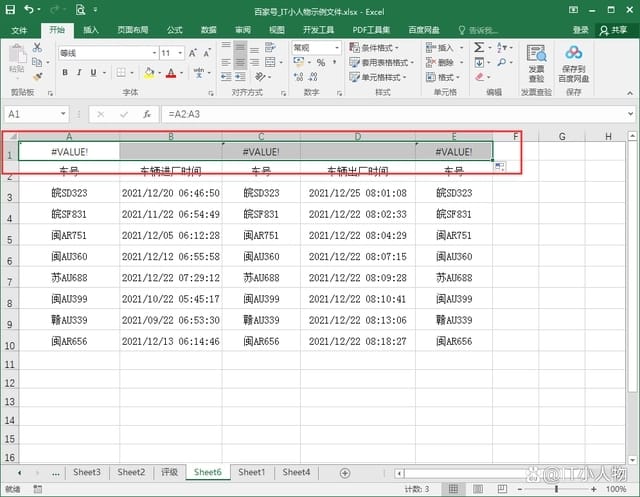
4、选中工作表表格数据,按F5打开定位对话框,选中【引用单元格】;
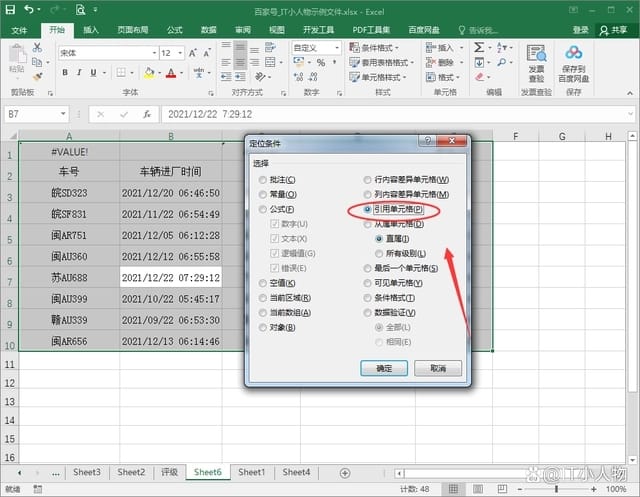
5、确定后,可以看到公式列即奇数列都被选中了;
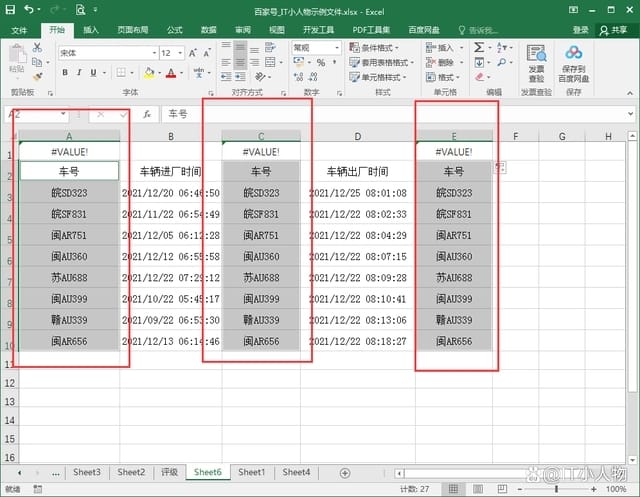
6、然后右键点击【删除】,就可以批量快速的删除奇数列了。
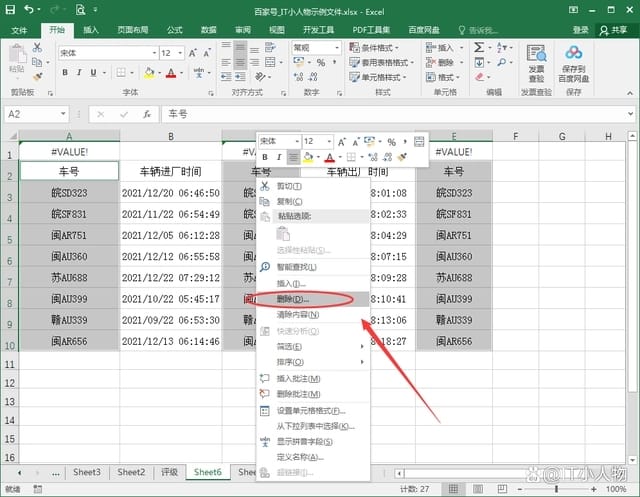
excel如何查看打开隐藏的工作表 excel查看打开隐藏的工作表方法
excel文件有时有些工作会被隐藏,隐藏的工作表如何查看和重新打开呢?一起来了解一下吧






